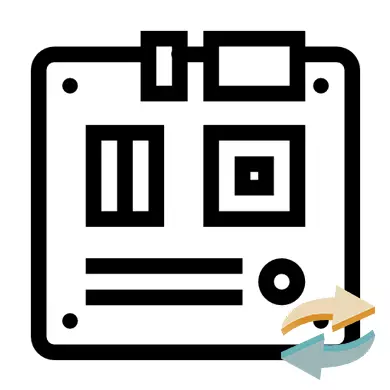
Ọ bụrụhaala na kaadị nne na-ada ma ọ bụ kwado nkwalite PC zuru ụwa ọnụ, ị ga-enwerịrị ya. Akpa ịkwesịrị ịhọrọ nnọchi dabara adaba maka nne ochie. Ọ dị mkpa iburu n'uche na kọmputa niile nke kọmputa ahụ dakọtara na bọọdụ ọhụrụ, ma ọ bụghị ya, ị ga-azụta ihe ndị ọhụrụ (nke mbụ ọ na-eche na etiti processor, kaadị vidiyo na ngwa nju oyi).
GỤKWUO:
Etu ị ga - esi ahọrọ inye nne
Etu ị ga - esi ahọrọ processor
Etu ịhọrọ kaadị vidiyo na motherboard
Ọ bụrụ na ịnwere ego nke ihe niile dị mkpa site na PC (CPU, Ram, ngwa nju oyi, mgbe ahụ ị nwere ike ịmalite ịzị. Ma ọ bụghị ya, ị ga-azụta onye nnọchi maka ihe ndị na-ekwekọghị.
Ihe nkuzi: esi etinye oku
Lelee ma ọ bụrụ na bọọdụ ejirila nke ọma. Iji mee nke a, jikọọ kọmputa na CHID ike ma chọọ ime ya. Ọ bụrụ na onyonyo ọ bụla na-egosi na ihuenyo (hapụ ya ọbụna njehie), ọ pụtara na ị jikọtara ya.
Nzọụkwụ 3: Nchọpụta nchọpụta
Ọ bụrụ na mgbe ị gbanwee motherdeed os kwụsịrị ibu karịa, mgbe ahụ ọ dịghị mkpa itinyeghachi ya kpamkpam. Jiri Windows a kwadebere nke ejirila mee ihe. Ka o nwere OS wepụtala ya, ị ga-eme mgbanwe ụfọdụ na ndekọ ahụ, yabụ a na-atụ aro ka ịgbaso ntuziaka dị n'okpuru, ka ị ghara "Easy" ES.
Iji malite, ịkwesịrị ime ya ka ibus ibu amalite site na draịva Flash, ọ bụghị site na diski ike. Emere nke a site na iji bios dị ka ntuziaka ndị a:
- Iji bido, abanye na BIOS. Iji mee nke a, jiri DEL ma ọ bụ F2 site na F12 (dabere na motherboard na ụdị Bios na ya).
- Gaa "Njirimara Bios dị elu" na menu nke elu (enwere ike ịkpọ ihe a obere dị iche). Wee Chọpụta "Boot" Boot "ebe ahụ (mgbe ụfọdụ, oke a nwere ike ịdị na menu elu). Enwekwara aha ozo "bu ihe eji eme ihe.
- Ime mgbanwe ọ bụla na ya, ịkwesịrị ịhọrọ oke a site na iji akụ ndị ahụ wee pịa Tinye. Na menu nke ga-emepe, họrọ "USB" ma ọ bụ "CD / DVD-RW".
- Chekwaa mgbanwe. Iji mee nke a, chọta "Chekwa & Expụghị" na menu dị elu. Na ụfọdụ ụdị bios, ị nwere ike ịmepụta mmepụta site na iji igodo F10.
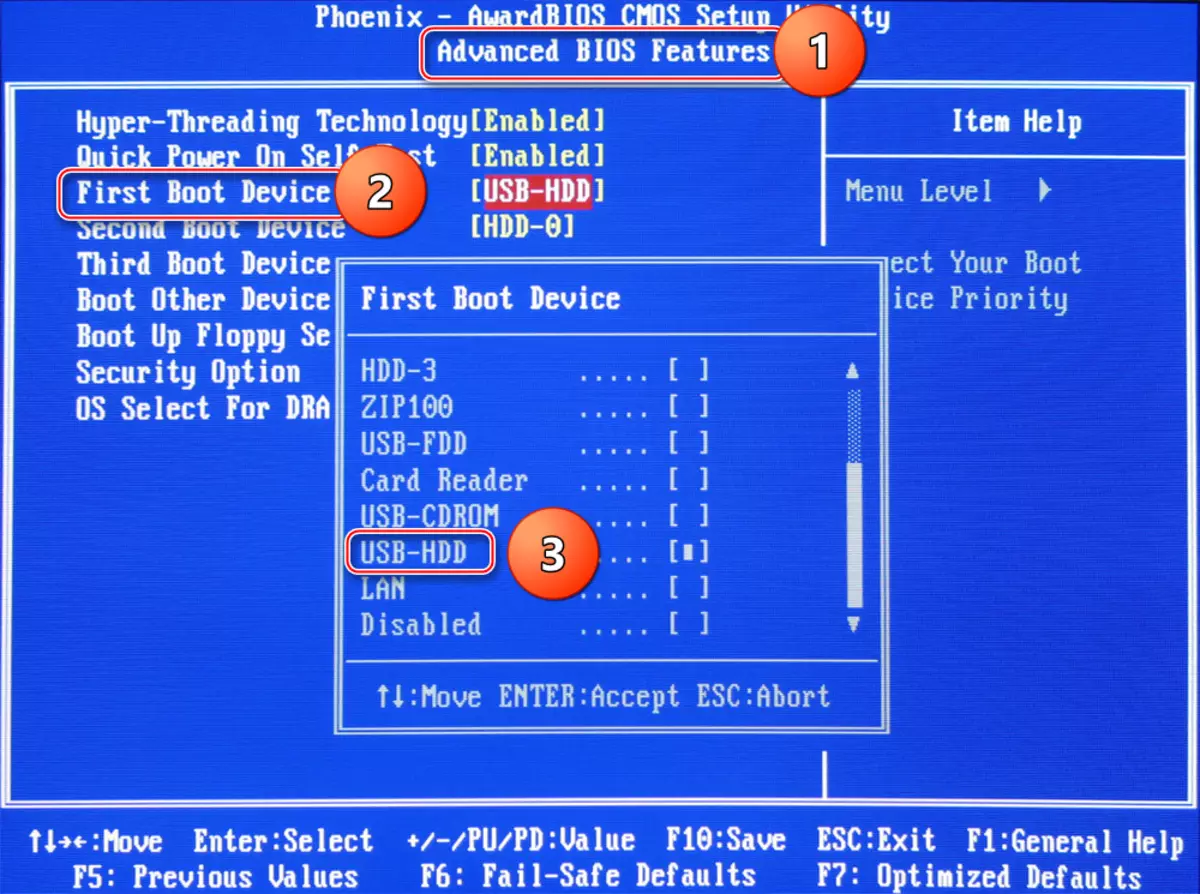
Ihe nkuzi: Esi budata nbudata na draịva Flash na BIOS
Mgbe emechara kọmpụta ahụ ga-amalite ibu site na draịvụ flash ebe etinyere Windows. Na ya, ị nwere ike tinyegharị OS ma mee ka mweghachi nke ugbu a. Tụlee nzọụkwụ site na ntuziaka maka iweghachi ụdị OS:
- Mgbe kọmputa na-ebuputa draf draịvụ USB, pịa "Ọzọ", na na na na-esote, họrọ "Weghachi", nke dị n'akụkụ aka ekpe ala.
- Dabere n'ụdị usoro, omume a ga-adị iche. N'ihe banyere Windows 7, ị ga-achọ pịa "Ọzọ", wee họrọ "Iwu". Maka ndị nwe Windows 8/8, ịkwesịrị ịga "Nchọpụta", mgbe ahụ ka "nhọrọ dị elu" ma họrọ "Iwu akara".
- Tinye iwu redidit wee pịa, emesia ị ga-emepe windo iji dezie faịlụ na ndekọ.
- Ugbu a pịa nchekwa HEK_Local_Machine ma họrọ Faili. Na ndọpụta menu ịchọrọ ịpị na "ohia".
- Ezipụta ụzọ na "ohia". Iji mee nke a, gaa n'okporo ụzọ na-esote C: \ windo \ Syste32 \ Config ma chọta faịlụ sistemụ na ndekọ a. Mepee ya.
- Bilie aha maka ngalaba. You nwere ike ịtọ aha aka ike na okirikiri Bekee.
- Ugbu a na HEKEY_Local_Machine, mepee nkebi nke mepụtara ugbu a, ma họrọ folda na ụzọ HYKEY_Machine \ Ngalaba \ Msahci.
- Na folda a, chọta "mmalite" ma pịa ya na òké. Na mpio nke mepere, na "uru" ubi, tinye "0" wee pịa "OK".
- Chọta ụdị dị ka nke ahụ ma mee otu usoro na HEKEY_Local_Machine \ your_ell \ ControlTen1 \ Ọrụ \ PCIA.
- Ugbu a họrọ nkebi ị mepụtara wee pịa faịlụ ahụ ma họrọ "utukọta ohia" ebe ahụ.
- Ugbu a mechie ihe niile, wepụ disk disk ma malitegharịa kọmputa ahụ. Usoro kwesịrị ka akpụkpọ ụkwụ na-enweghị nsogbu ọ bụla.
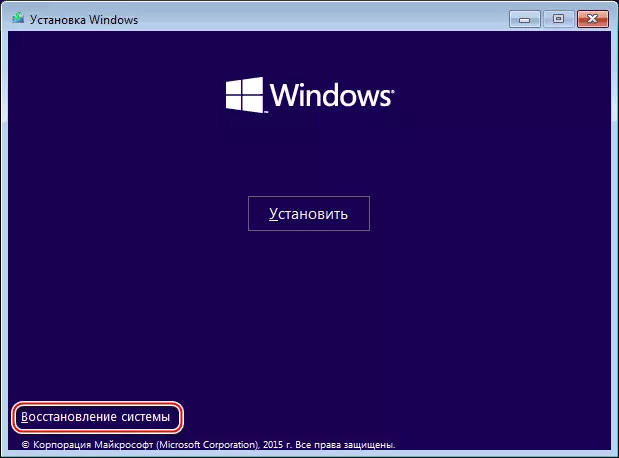
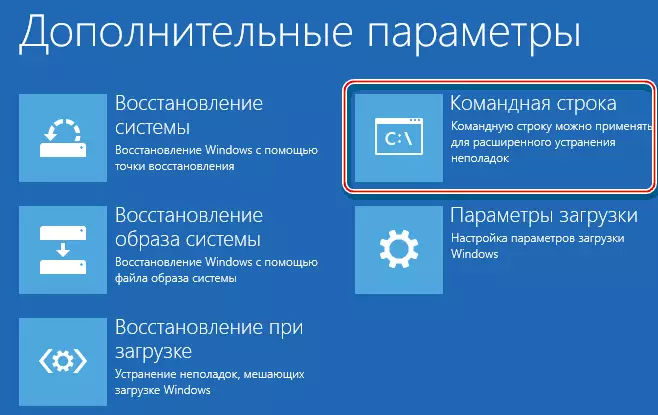
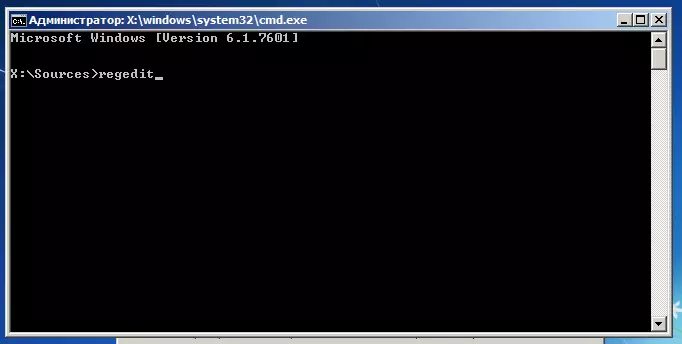


Ihe nkuzi: Esi wụnye Windows
Mgbe ọ dị mkpa iburu nneyo ahụ, ọ dị mkpa iburu n'uche ọ bụghị naanị akụkụ anụ ahụ nke ikpe ahụ na ihe ya mejupụtara, kamakwa paramita nke sistemụ ahụ, n'ihi na Mgbe edochiri usoro sistemụ ahụ, sistemụ ahụ na-akwụsị itinye na 90% nke ikpe. Ikwesiri ịkwadebe maka eziokwu ahụ bụ na mgbe ị gbanwee motherboard, ndị ọkwọ ụgbọala niile nwere ike ife efe.
Ihe nkuzi: Esi esi ewu ndị ọkwọ ụgbọala
